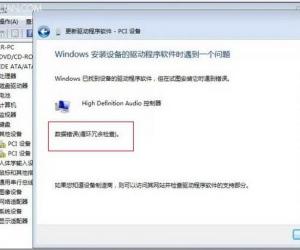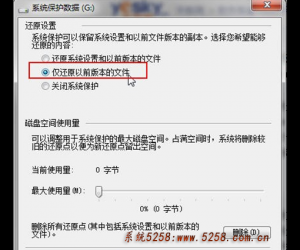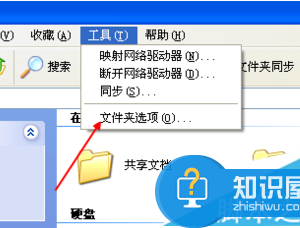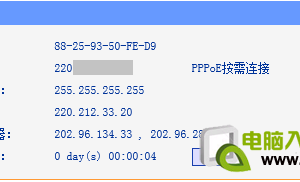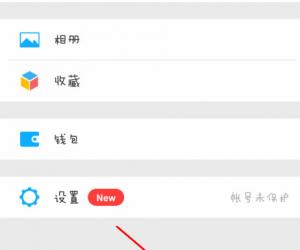电脑桌面显示隐藏文件方法步骤 怎么查看桌面隐藏文件技巧
发布时间:2017-05-03 14:17:45作者:知识屋
电脑桌面显示隐藏文件方法步骤 怎么查看桌面隐藏文件技巧 很多可能在电脑中不小心把桌面文件给隐藏了,那么怎么办呢?下面就来一起看看解决方法吧!希望以下这个方法对你有点帮助。
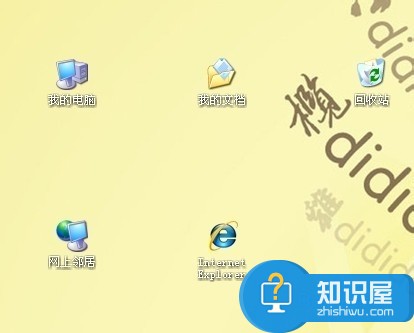
方法
1、首先打开“我的电脑”(如图)。
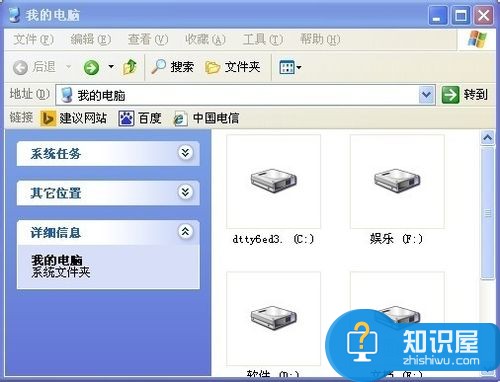
2、在地址栏里面选择“桌面”。
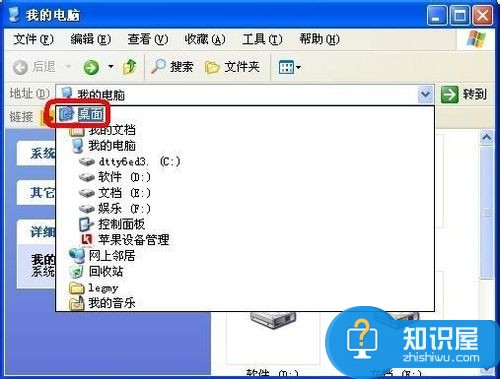
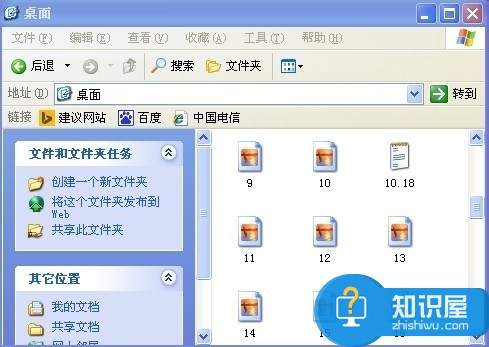
3、然后打开“工具”进入文件夹选项。

4、点击查看,在下方选择显示所有文件和文件夹。
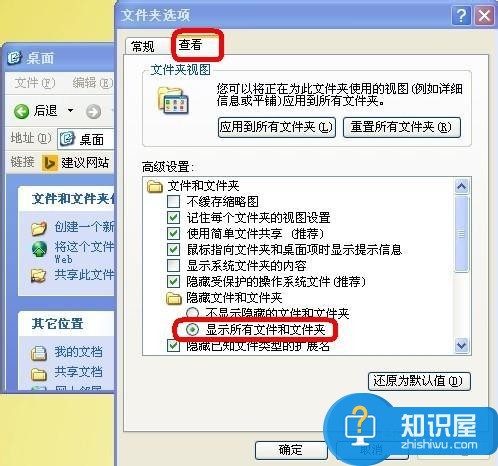
5、按下“应用”和“确定”就可以显示出桌面上隐藏的文件了。

(免责声明:文章内容如涉及作品内容、版权和其它问题,请及时与我们联系,我们将在第一时间删除内容,文章内容仅供参考)
知识阅读
软件推荐
更多 >-
1
 如何申请QQ号,免费申请QQ号的方法【图文详解】
如何申请QQ号,免费申请QQ号的方法【图文详解】2012-06-08
-
2
9位数QQ怎么注册?注册QQ9位数的方法!2015最新注册靓号方法
-
3
教你看别人的QQ密码,但是不准偷QQ哦
-
4
腾讯QQ2012总是提示软件完整性遭到破坏,无法继续使用的解决方法
-
5
qq号码怎么免费申请 免费申请2014qq号码的三种方法步骤
-
6
QQ空间非绿钻添加背景音乐!QQ空间免费添加背景音乐教程!
-
7
手机QQ名片怎么刷赞
-
8
微信聊天记录上传备份与恢复教程
-
9
QQ查找好友如何查找可能认识的人
-
10
群匿名聊天怎么换主题?QQ匿名聊天主题更换方法(图文)